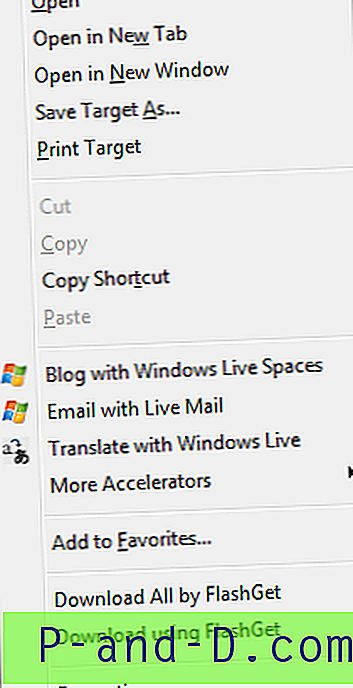Ако сте успорени или ограничени, важно је пратити преузимања који се могу дешавати у позадини. У овом посту је објашњено како пронаћи који програми тренутно приступају интернету или преносе податке са удаљеног сервера и са којом брзином. Много корисна уграђена алатка и вероватно није толико истакнута међу крајњим корисницима, Ресоурце Монитор вам показује потребне информације.
Коришћење монитора ресурса за проналажење мрежне / Интернет активности
Отворите управитељ задатака и кликните картицу Перформансе.

Брзине преноса података у реалном времену су тамо приказане, али морамо даље размотрити податке. Дакле, кликните везу Опен Ресоурце Монитор испод, која покреће ресмон.еке . Ево како изгледа интерфејс монитора ресурса:
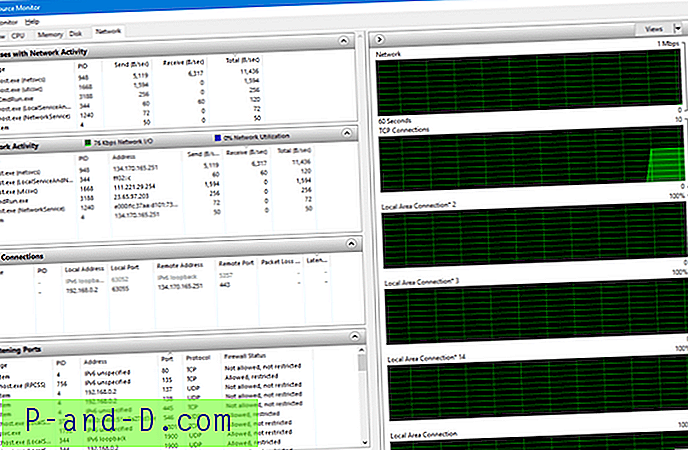
(Кликните за увећање)
Процеси са мрежном активношћу
У првом одељку „Процеси са мрежном активношћу“ приказане су информације о називу процеса, ИД-у процеса, пошиљању, примању и укупном (бајту / сек) информацији. Ступац Рецеиве (Б / сец) приказује вам којом брзином неки процес нешто преузима.
Да бисте резултате филтрирали према процесу, потврдите оквир за тај процес.
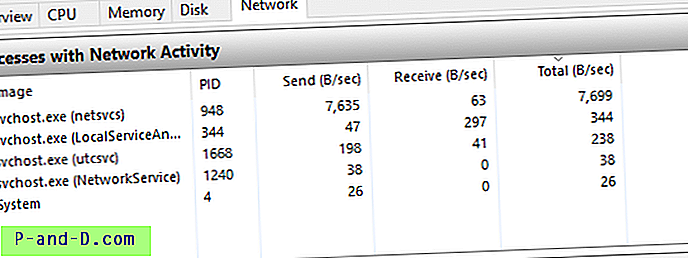
Осим Свцхост.еке, тренутно ниједан други програм не приступа интернету. Да бисте добили више информација о одређеној инстанци свцхост.еке (која може угостити више услуга), покрените командни списак задатака / свц из наредбеног ретка. Или користите Таск Манагер да бисте погледали услуге које покрећу сваку инстанцу Свцхост.еке. Успоредите ИД процеса који видите у излазу и провјерите сервисе који се изводе у тој одређеној инстанци Свцхост. Највероватније ће то бити Виндовс Упдате ( вуаусерв ) или Бацкгроунд Интеллигент Трансфер Сервице ( БИТС ).
Кратки савет: Да бисте знали шта се тачно преузима, кликните картицу Диск и прегледајте уносе у оквиру активности диска . Алтернативно можете користити Монитор монитора.
Мрежна активност
Следећи одељак приказује додатне информације као што је Удаљена адреса за сваки процес који је успоставио везу на даљину. Ако ИП адресе нису решене за име домена, можете да урадите ИП претрагу на вебу да бисте сазнали која компанија поседује ту ИП адресу.
Ако се чудан програм повеже с интернетом, одмах искључите Интернет, направите сигурносну копију и покрените темељиту провјеру злонамјерног софтвера.
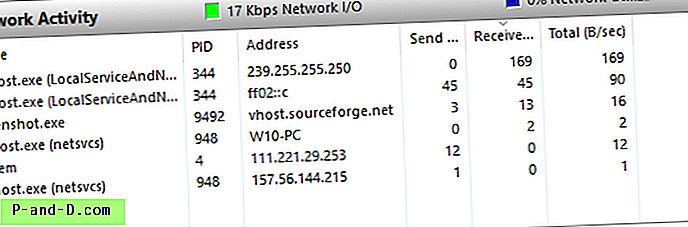
Напомена: Само да разјасним .. Греенсхот.еке се није појавио кад сам снимио први снимак екрана; процес је одлазну везу покренуо тек касније.
ТЦП Цоннецтионс
Трећи одељак приказује локалну адресу, локални порт, удаљени приступ, удаљени порт, губитак пакета и кашњење, подразумевано. Бајти за слање / примање нису приказани подразумевано, јер претходна два одељка већ приказују те информације. Али ако вам требају, можете додати ове додатне ступце тако што ћете десним тастером миша кликнути на заглавље ступца, кликните на Изабери ступце и омогућите слање, примање и укупно.

Ово је слично излазу који добијате када покрећете "нетстат -ао" из наредбеног ретка .
Слушање портова
Последњи одељак приказује портове за преслушавање по сваком процесу, који чекају долазну везу.
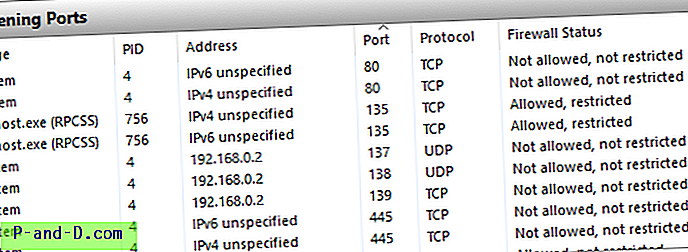
Да бисте копирали информације из било којег од ових одељка, изаберите све ставке и притисните ЦТРЛ + Ц. Попис се копира у међуспремник у формату одвојеном од картица.
Виндовс фиревалл са заданом конфигурацијом немате контролу над одлазним везама с удаљеним сервером и преузимањем позадине, осим ако конфигуришете одговарајућа правила за одлазне податке помоћу Виндовс заштитног зида (са напредном заштитом). Једном се то догодило у мом случају након што сам инсталирао Гоогле диск на рачунар да бих верификовао неко подешавање, у једном сату је потрошено 3 ГБ + података, а да ја нисам ништа урадио.
Касније сам открио шта тачно троши мој пропусни опсег. Показало се да сам у свом Гоогле диску сачувао копију Виндовс 10 ИСО-а пре неколико месеци, а софтвер Гоогле Дриве га је аутоматски преузео (синхронизовао) у мој систем.
Ако мислите да неки програм тренутно просипа вашу пропусност неразмјерно, користите Ресоурце Монитор да то откријете.
То је то! Као споредну напомену, Таск Манагер приказује потрошњу пропусне ширине на бази апликације (само модерне апликације), на картици Историја апликација. Ако приказује апликацију Фотографије као највећег потрошача пропусне ширине, вероватно је у подешавањима апликације Фотографије омогућио опцију ОнеДриве.
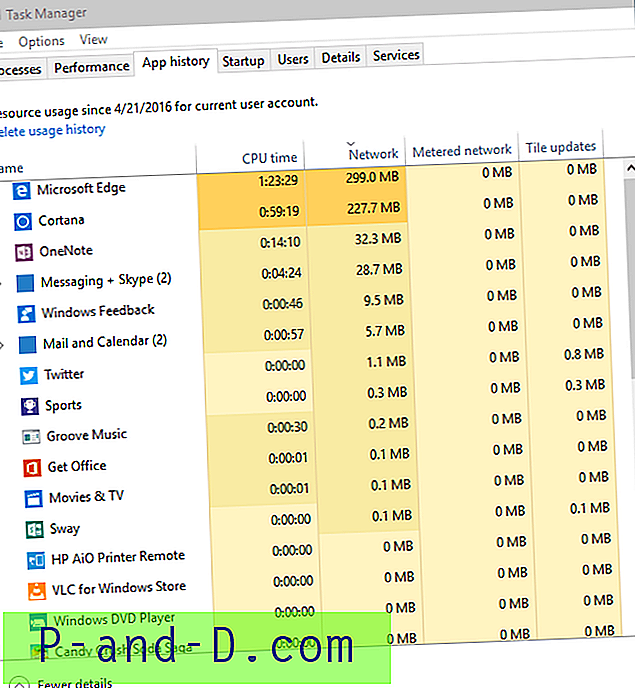
То је онолико колико могу да ураде уграђени алати и више је него довољно за крајње кориснике. Ако требате да урадите много дубљу анализу, погледајте ВиреСхарк.
[Повезан]
Да ли добијате поруку „Фолдер / филе ин усе“ када покушавате да обришете датотеку или мапу? Ресоурце Монитор може сазнати који програм тренутно користи датотеку. Погледајте како се помоћу Ресурсовог монитора проналази који је процес закључао дато датотеку у Виндовс-у.